唉,今天跟大家讲讲这个2010操作,主要就是教大家怎么用Word、Excel这些工具,虽说我年纪大了,不怎么懂这些新玩意,但我也是老试图学学,今天就教教大家简单的操作,让大家也能学会,免得别人笑话。
一、Word2010操作
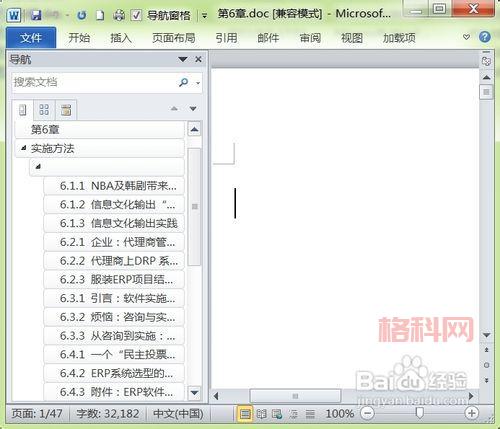
要是你想打开这个Word2010呢,首先得从电脑桌面上找着个图标,直接双击一下就行了。要是你没找到桌面图标,没关系,先点开屏幕左下角的开始菜单,找到“所有程序”,然后找到“Microsoft Office”,再点“Microsoft Word 2010”就能打开了。
打开了以后呢,界面上面会有好几个地方,啥标题栏、快速访问工具栏、功能区,反正看着这些,你就能找到你需要的功能了。不过你不必管这些太复杂的,我告诉你几个简单实用的,肯定能让你用起来不麻烦。
二、怎么设置页边距
有时候我们写文档,页边距不对,排版看着就乱。那怎么改呢?其实很简单。打开文档后,先找到上面的“页面布局”这一栏,点开后你会看到一个“页边距”的按钮,点一下,里面有几个常用的选项,你就选个合适的就行。
要是你想自己定制页边距呢,也能点击“自定义页边距”,在弹出来的框里填好你要的数值,点击确定就好。就这么简单。
三、Excel2010的一些操作
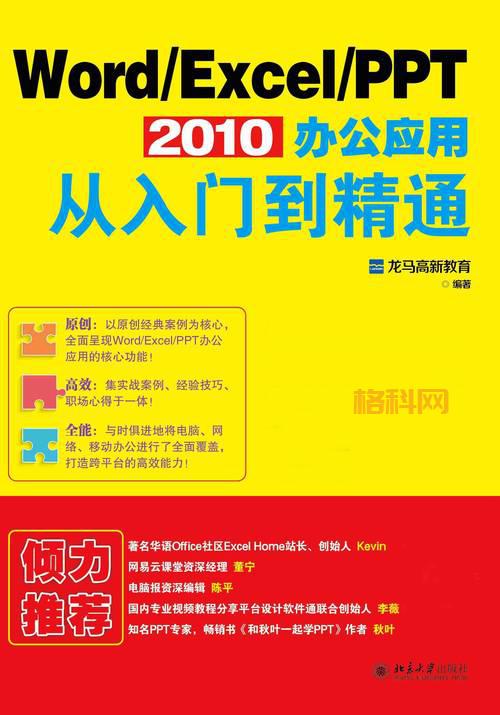
说到Excel2010,很多人都会用吧,做表格,算账什么的。你要是想加总一些数字,最简单的办法就是直接输入“=”符号,然后选中你要加的那些格子,按下回车,结果就出来了。
不过要是表格数据比较复杂,像我这种看不清楚数字的,肯定得靠公式了。要是你有很多数据需要加总,可以用“求和”功能,它会帮你自动计算出来,简直就是个好帮手。
四、Word2010常用小技巧
其实嘞,Word2010不仅仅是打字这么简单,它还可以插入图片、表格、图表,反正就是一切能帮你整理内容的东西都能搞定。
比如你要插入一张图片,你可以点上面的“插入”选项卡,找“图片”按钮,点击后从电脑里挑选你想插入的图片,插进文档里就好。
五、Excel中的排序功能
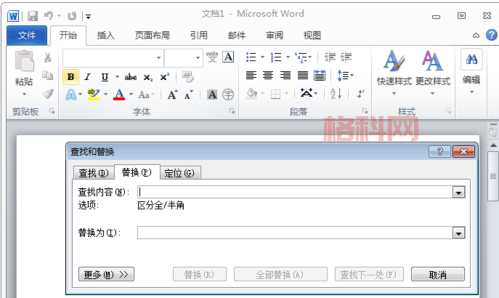
有时候你做表格时,数据排得乱七八糟的,想要整理一下怎么办呢?其实Excel里有个“排序”功能特别好用。你只要选中数据,点击上面的“数据”栏,然后选择“排序”按钮,就能把你的数据按升序、降序等方式排好。
如果你有多个条件要排序,Excel也能支持多重排序,操作起来也不复杂,选好条件,一按按钮就能完成。这样一来,数据都整理得井井有条了。
六、Word2010保存与关闭文档
有时候做了一半的文档,不小心关掉了电脑,结果就没保存,好心疼。其实在Word2010里,保存文档是非常简单的,你只要点上面的“文件”按钮,再点击“保存”或者“另存为”,就能把文档保存在你想放的位置。
如果你写完了文档,准备关闭,那就点击右上角的叉号,或者在“文件”里找到“退出”按钮,点一下就能关掉了。
七、一些常见问题
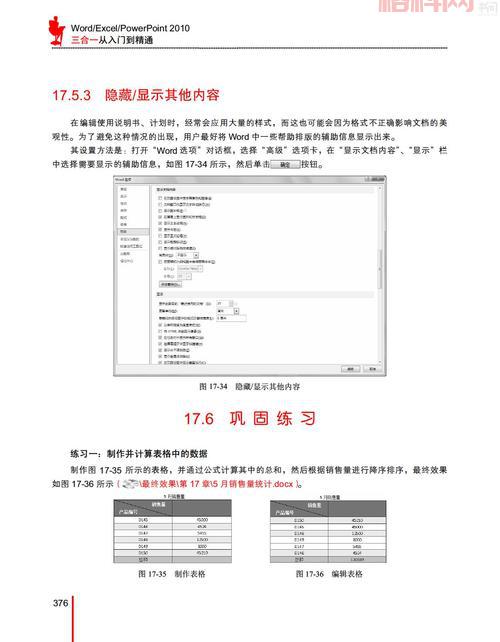
有的朋友跟我说,Word和Excel常常出错,打不开或者卡住了。这种情况呢,其实一般是电脑不够好,或者软件没更新。你可以尝试重启电脑,或者看看是不是有新版的Office可以更新一下。
有时候,文件打不开,可以试试用“修复”功能,或者换个文件打开方式,比如用PDF或者其他格式。
总结
今天呢,咱就简单讲了些Word和Excel的基本操作,虽说这些操作不复杂,但有时候用得上可就省事多了。你们要是学会了这些,不管是写文章还是做表格,都能轻松搞定。
希望大家都能学会这些基本操作,不用再求人家帮忙了。如果还有不懂的地方,咱们下回再继续聊,慢慢教你们,保证能学得会。
Tags:[Word2010操作, Excel2010操作, 2010操作, 页面布局, 页边距, Word技巧, Excel技巧]

